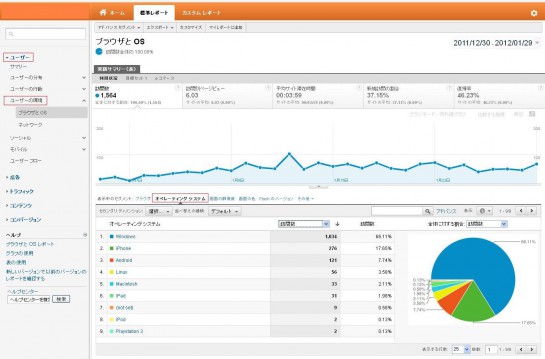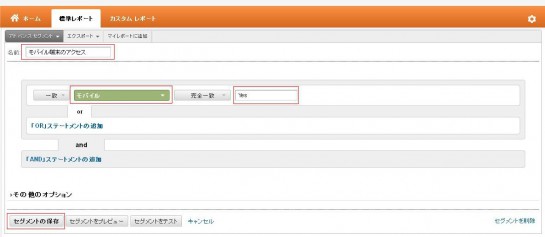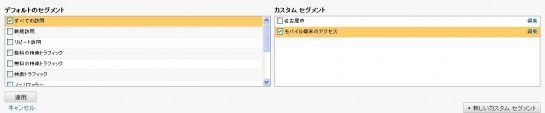最近ホームページのスマホ対応がよく話題になりますが、実際どれくらいスマートフォンから自社サイトにアクセスされているか、皆さんご存知ですか? 今日はAnalyticsの簡単な設定で、スマートフォンユーザーからのアクセス状況を調べる方法をご紹介します。
OSごとに確認
まずはどの端末からアクセスされているのかを調べる手順です。
GoogleAnalyticsにログインし、
標準レポート>ユーザー>ユーザーの環境>ブラウザとOS と進みます。
最後に表示されているセグメントを『オペレーションシステム』に変更すれば完了です。
全体との割合も一目で分かるので、データの確認が簡単にできます。
コンバージョンの割合も確認できます
次にコンバージョンのうち、どれくらいがスマホユーザーなのかを確認する方法もご紹介します。 これには前回ご紹介したアドバンスセグメントが便利です。
まずはアドバンスセグメントで、新しいカスタムセグメントを作成します。
標準レポート>アドバンスセグメント>新しいカスタムセグメント と進みます。
上記画像のように『モバイル』を選択し、完全一致の横に『Yes』と入力すれば完了です。
分かりやすいセグメントの名前をつけて、セグメントの保存をしてください。
コンバージョンの割合を確認するには、アドバンスセグメントで『全ての訪問』と先程作成したカスタムセグメント『モバイル端末のアクセス』を選択し、適応をクリックするだけ。
コンバージョンからサマリーを選択すると、グラフの色を変えて表示してくれます。
ちなみにGoogleの『モバイル』の定義はスマートフォンとガラケーの合計なので、携帯サイトを確認する場合やガラケーからのアクセスが多く想定される場合は注意してください。
アドバンスセグメントを活用すると、アクセス解析から様々な改善点が見えてきます。スマホサイトをご検討されている方は、ぜひ一度自社サイトのアクセス状況を確認してみてください。